“概览”仪表板
“概览”仪表板显示了多个指标,这些指标和学员如何与 Percipio 平台交互有关。
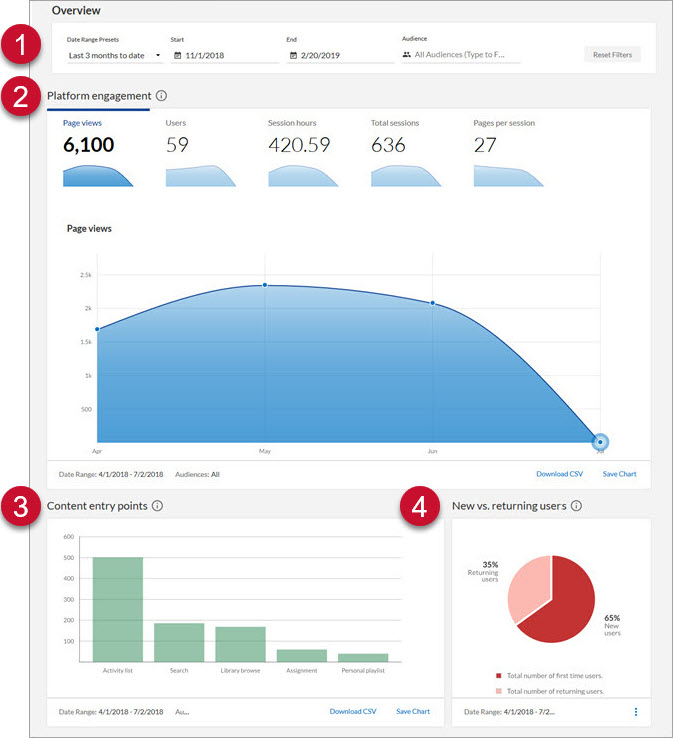
-
 过滤器
过滤器

您可以在此仪表板中按日期和用户组过滤数据。
- 数据过滤器:可以使用这些过滤器在“活动”仪表板上指定数据。
- 日期范围预设:按照下拉列表中的指定日期范围过滤数据。
- 开始日期:不使用日期范围预设,而是使用此选项指定开始日期。输入开始日期后,“日期范围预设”过滤器将变成自定义。
- 结束日期:不使用日期范围预设,而是使用此选项指定结束日期。输入结束日期后,“日期范围预设”过滤器将变成自定义。
- 用户组:用户所属的用户组。通过键入多个用户组名称,可以同时显示多个用户组的数据。
示例:
如果将开始日期设为 9 月 1 日,结束日期为 10 月 1 日,将只显示时间范围为 9 月 1 日 - 10 月 1 日的平台数据。 -
 “平台参与”图表
“平台参与”图表
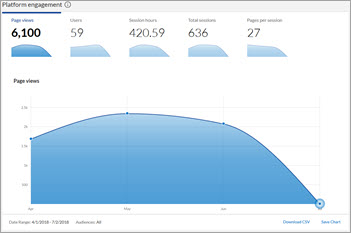
“平台参与”显示了与 Percipio 中的总体使用情况相关的多个图表。选择其中一个个别指标图表时,大图形将更新,以显示所选的数据。
- 页面查看次数:所有用户查看平台的总次数。
- 用户数:访问平台的唯一用户的总数。
- 会话小时数:用户使用平台的总时间。
- 总会话数:登录会话的总数。
- 每个会话的页数:单个会话期间每位用户的平台页面平均查看次数。
要保存或下载此图表,请参阅使用“概览”仪表板图表。
使用“概览”仪表板图表
保存图表
“概览”仪表板上的所有图表都有一个保存图表选项,可将图表另存为可在其他文档(如幻灯片放映)中使用的 .PNG 文件。
- 单击保存图表。
- 选择保存文件。
- 单击确定。
- 右键单击图表图像。
- 选择将图片另存为。
- 输入文件名。
- 在另存为类型下拉菜单中,选择 PNG (*png)。
- 单击保存。
下载图表的 CSV 文件
您可以下载包含所选图表指标的 CSV 文件,并用它来将数据导入到其他业务系统或文档。
- 单击下载 CSV。
- 按照浏览器的提示保存文件。

